パソコンの動作が重い?瀬戸市での修理先と対処方法のまとめ

パソコンの動作が遅くなり、作業が思うように進まないことはありませんか?この記事では、まず瀬戸市でのパソコン修理先をご紹介し、次に自宅でもできる基本的な対処方法を詳しく解説します。メモリやストレージのチェック方法から、クリーンアップのコツまで、具体的な手順をまとめました。パソコンのトラブルシューティングにぜひ役立ててください。
1. パソコン動作が重いと感じたらまず行うべき診断方法

パソコンの動作が重いと感じた時、まず行うべき診断方法があります。これは問題の原因を特定するために大切なステップです。次に述べる三つの方法を試すと改善の糸口が見つかるでしょう。これらの方法を実行することで、パソコンのパフォーマンスを向上させるための具体的な対策を立てることができます。一度試してみましょう。
1.1. メモリ使用量の確認方法
まずはメモリの使用量を確認しましょう。タスクマネージャーを開いて、「パフォーマンス」タブを選びます。ここで現在使用中のメモリ量を確認することができます。メモリ使用率が高い場合、不要なアプリケーションを閉じるなどして使用量を減らすことが重要です。次に、スタートアッププログラムを整理します。スタートアップ時に自動的に起動するプログラムが多いと、それだけでメモリを消費してしまうからです。最後に、予算が許すなら、さらなるメモリの増設を検討するのも良い方法です。
1.2. ストレージの残量チェック
ストレージの残量チェックも重要です。SSDやHDDの容量がいっぱいになると、パソコンの動作は非常に遅くなります。まずは「このPC」を開いて、各ドライブの残量を確認しましょう。特にCドライブの空き容量が10%以上あることが理想です。空き容量が少ない場合、不要なファイルやアプリケーションを削除することでストレージの空きを確保することができます。また、古いファイルを外部ストレージに移動することも有効です。これらの対策を行うことで、パソコンの動作が快適になるでしょう。
1.3. ハードディスクの劣化確認
最後に、ハードディスクの劣化確認を行います。ハードディスクは使用時間が長くなると劣化し、動作が重くなる原因となります。まずディスクのチェックツールを使用し、エラーチェックを実施します。この際、ディスクの断片化も確認し、必要であればデフラグを行いましょう。次に、異音がしないか確認します。異音がする場合、故障寸前の可能性がありますので、早急にデータのバックアップとハードディスクの交換を検討してください。またハードディスクをSSDに換装することも性能向上に効果的です。
2. パソコンのパフォーマンスを最適化する基本的な対処法

パソコンのパフォーマンスが低下すると、作業効率が悪くなります。また、ストレスも増えるでしょう。最適化にはいくつかの基本的な対処法があります。これを実行することで、パソコンはよりスムーズに動作するでしょう。以下に、具体的な方法を紹介します。
2.1. メモリの追加や交換方法
パソコンのメモリは、処理速度に大きく影響します。メモリが不足していると、アプリケーションの動作が遅くなります。また、多くのタスクを同時に実行することが難しくなります。メモリを追加することで、これらの問題を解消できるでしょう。まず、メモリスロットの種類と容量を確認してください。そして、スペックに合ったメモリを購入します。交換はパソコンの裏蓋を開けて行うため、注意が必要です。手順に従って正しく行えば難しくありません。
2.2. ストレージのアップグレードの必要性
ストレージがいっぱいになると、パソコンの動作が遅くなります。また、ファイルの保存も困難になります。ストレージをアップグレードすることで、これらの問題を解消できます。まずは現在のストレージ容量を確認しましょう。次に、より大容量のストレージに交換することを考えます。また、SSDにすると、読み書き速度も向上します。注意点として、データのバックアップを取ることを忘れないでください。これにより、安全にデータを移行できます。
2.3. クリーンアップソフトの活用
パソコン内部には不要なファイルが蓄積されます。これがパフォーマンス低下の原因となることが多いです。クリーンアップソフトを使うことで、これらの不要ファイルを効率よく削除できます。まず、信頼性の高いクリーンアップソフトを選びます。次に、定期的にスキャンを行い、不要なファイルを削除しましょう。また、ブラウザのキャッシュもクリーンアップ対象です。クリーンアップソフトを活用することで、パソコンのパフォーマンスを維持できます。
3. パソコンの動作が重くなる原因と対処法
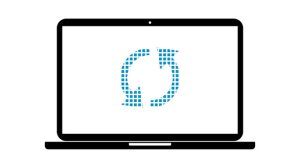
パソコンの動作が重くなる原因は、多岐にわたります。まず、ソフトウェアのアップデートが遅れている場合、システムが古くなり動作が遅くなることが多いです。また、不要なファイルやアプリケーションが蓄積されるとストレージの容量が圧迫されるため、動作が遅くなります。さらに、システムキャッシュが溜まりすぎると処理速度に影響します。これらの問題に対処することで、パソコンの性能を保持することができます。
3.1. ソフトウェアのアップデート
ソフトウェアのアップデートは、パソコンの性能を維持するために必要不可欠です。新しいバージョンにはバグ修正やセキュリティ向上機能が含まれており、これによりシステムが効率よく動作します。アップデートの通知が表示されたら、無視せずにすぐに更新することをおすすめします。また、定期的に自動アップデートを設定することで、手間を省くことができます。特に重要なセキュリティパッチも含まれているため、これを怠るとマルウェアやウイルスに感染するリスクが高まります。従って、定期的なアップデートは安全性と効率性を両立させるために欠かせないものです。
3.2. 不要ファイルやアプリケーションの削除
不要ファイルやアプリケーションの削除は、パソコンの動作を軽くする重要な方法の一つです。毎日の使用で蓄積されたファイルや、使わなくなったアプリケーションがシステムのストレージを圧迫するからです。定期的に使用頻度の低いファイルやアプリケーションを見直し、不要なものを削除しましょう。アプリケーションの削除は、意外と簡単です。コントロールパネルから「プログラムのアンインストール」を選択し、一覧から不要なものを選んで削除します。そうすることで、ストレージの空き容量が増え、パソコンの動作がスムーズになるでしょう。
3.3. システムキャッシュのクリア方法
システムキャッシュのクリアは、パソコンの処理速度を向上させるために有効です。キャッシュは一時的なデータを保存するために使用されますが、これが溜まりすぎると逆にシステムの動作が遅くなります。定期的にこれをクリアすることで、スペースを確保し動作を軽くすることができます。手動でクリアする方法は様々です。例えば、Windowsではディスククリーンアップを使って簡単にキャッシュを削除することができます。設定から「ディスククリーンアップ」を選び、不要なファイルを選択して削除するだけです。また、専用のクリーニングツールを使用することで、より簡単にキャッシュを管理することができます。
4. ハードディスクの交換でパフォーマンス向上

ハードディスクの交換は、パソコンのパフォーマンスを向上させる効果的な方法です。特に、古いHDDを新しいSSDに換装することで、その効果は顕著です。処理速度が飛躍的に向上し、読み書きの時間が大幅に短縮されます。これにより、パソコンの動作がスムーズになり、作業効率がアップします。オフィスワークやクリエイティブ作業においても、実感できるほどの差が生じるのです。
4.1. SSDへの換装メリット
SSDへの換装には多くのメリットがあります。まず、データの読み書き速度が圧倒的に速いことが挙げられます。これにより、プログラムの起動やファイルの転送がスムーズになります。また、SSDは耐久性にも優れており、振動や衝撃に強いです。そのため、持ち運びをするノートパソコンには最適な選択肢となります。さらに、消費電力が少ないため、バッテリーの持ち時間も延びます。これにより、外出先でも安心して使うことができるのです。
SSDへの換装は、省スペース化にも貢献します。HDDと比べて非常に薄く小型であるため、スリムなデザインのパソコンにも適しています。また、発熱が少なく、静音性にも優れています。これにより、高負荷の作業時でも快適に使用できるのです。以上のようなメリットにより、SSDへの換装はパソコンの性能改善に非常に効果的であります。
4.2. HDDからSSDへの移行手順
HDDからSSDへの移行手順は、比較的簡単ですが、いくつかのステップを踏む必要があります。まず、必要なデータをバックアップすることが重要です。次に、移行に必要なツールを準備します。クローンソフトを使用してHDDのデータをSSDにコピーします。この作業には時間がかかる場合がありますが、焦らずに進めてください。
データのコピーが完了したら、次にパソコンの蓋を開けてハードディスクを取り外します。慎重に作業を行い、取り外したHDDを静置いておきます。そして、新しいSSDを同じ場所に装着します。装着が完了したら、パソコンの蓋を閉じて電源を入れます。無事に起動することを確認したら、これでSSDへの換装は完了です。
最後に、作業が無事終了したことを確認するため、システムの速度や動作をチェックします。換装により、パソコンの動作が改善されていることを実感できるはずです。以上の手順を正しく行うことで、HDDからSSDへの移行がスムーズに行えるでしょう。
4.3. データバックアップの重要性
データのバックアップは、換装作業において非常に重要です。万が一のトラブルが発生した場合に備え、全ての重要なファイルや設定を安全に保管しておく必要があります。バックアップを怠ると、作業途中でデータを失うリスクが高まります。定期的にバックアップを行うことで、安心して作業に臨むことができます。
バックアップには、クラウドストレージや外付けハードディスクなどを利用することが推奨されます。これにより、データの二重保管が可能となり、安全性が向上します。また、重要なデータだけでなく、システム設定やソフトウェアのインストール状況もバックアップしておくと便利です。これにより、復旧作業がよりスムーズに行えます。
バックアップの重要性を理解し、適切な手順を踏むことで、トラブルを未然に防ぐことができます。これにより、安心してSSDへの換装作業を進めることができるでしょう。データの安全は、何よりも優先すべき事項です。
5. 瀬戸市でパソコン修理を依頼する際のポイント
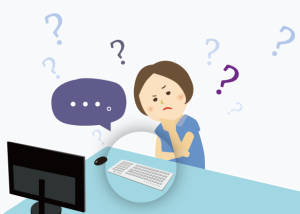
瀬戸市でパソコン修理を依頼する場合、いくつかのポイントを押さえておくことが重要です。まず、信頼できる業者を選ぶことが大切です。また、見積もりをしっかりと確認し、不明点があれば事前に問い合わせることが必要です。最後に、保証内容をチェックして、後でトラブルが発生しないように注意しましょう。このような基本的なポイントを押さえれば、安心して修理を依頼することができます。
5.1. 修理業者の選び方
修理業者を選ぶ際には、まず評判や口コミを確認することが大切です。信頼できる業者は、過去の利用者から高評価を受けていることが多いです。また、実際に店舗を訪れてスタッフの対応を確認することもおすすめです。対応が丁寧であるかどうかは、信頼度を測る上で重要な指標になります。他にも、ウェブサイトの情報を確認することで、修理に関する詳細な情報を得ることができます。これらのポイントを参考にして、適切な修理業者を選びましょう。
5.2. 見積もりの取り方と注意点
見積もりを取る際には、いくつかのポイントを押さえておくことが重要です。まず、複数の業者から見積もりを取ることで、価格とサービス内容を比較することができます。次に、不明点や疑問点があれば、詳細について質問することが大切です。業者の対応が親切かどうかで信頼度も確認できます。最後に、見積もり書にはすべての項目が明確に記載されていることを確認することが必要です。これらの注意点を守ることで、安心して修理を依頼できるでしょう。
5.3. 保証内容の確認
保証内容を確認することは、後々のトラブルを防ぐために非常に重要です。まず、修理後の保証期間を確認することが必須です。次に、保証が適用される範囲をしっかりと理解しておくことも大切です。具体的には、部品交換や再修理が保証されるかどうかを確認する必要があります。さらに、保証書が発行されるかどうかもチェックしましょう。これらのポイントに注意して、しっかりと保証内容を確認することがトラブルを未然に防ぐ一助となります。
6. メモリやストレージの劣化を防ぐ日常メンテナンス

コンピュータの性能を長期間にわたり保つためには、メモリやストレージの劣化を防ぐ日常メンテナンスが重要です。特に、クリーンアップやソフトウェアのアップデート、そしてハードディスクの健康状態を定期的にチェックすることが基本です。これらの対策を継続することで、パフォーマンスの低下を最小限に抑えることができるからです。
6.1. 定期的なクリーンアップの重要性
定期的なクリーンアップは、メモリやストレージの寿命を延ばすうえで欠かせません。不要なファイルやデータを削除することで、ストレージの空きを確保し、システムの効率を高めることができます。クリーンアップを定期的に行うことで、予期せぬトラブルを防ぐことができます。
しかし、すべてのファイルを削除するわけではありません。大切なデータはバックアップを取り、必要なものだけを残すようにしましょう。また、一部のクリーンアップツールは自動化することができるので、利用してみると便利です。定期的なクリーンアップを習慣にすることが、コンピュータの健康維持に繋がります。
6.2. ソフトウェアのアップデート習慣
ソフトウェアのアップデートもまた、メモリやストレージの劣化防止に役立ちます。最新バージョンのソフトウェアには、セキュリティの強化やバグ修正が含まれているため、システムの安全性が向上します。また、パフォーマンスの改善も期待できます。アップデートを怠ると、コンピュータが遅くなる原因になることもあります。
すべてのソフトウェアが自動更新に対応しているわけではありません。手動でのアップデートも忘れずに行いましょう。同時に、不要なソフトウェアはアンインストールすることも大切です。使っていないソフトウェアがたくさんあると、それだけでストレージが圧迫され、パフォーマンスが低下します。定期的なチェックとアップデートは、コンピュータを長く使うための基本的なメンテナンスです。
6.3. ハードディスクの健康状態を保つコツ
ハードディスクの健康状態を保つためには、いくつかのコツを押さえることが大切です。まず、ハードディスクに過剰な負荷をかけないことが重要です。データの保存場所を分散させることで、一部分に負担が集中しないようにしましょう。また、定期的にデフラグを行うことも効果的です。デフラグを行うことで、データの読み書き速度が向上し、システムの効率が高まります。
加えて、ハードディスクの温度管理も重要です。温度が高すぎると、ハードディスクの寿命が短くなる可能性があるので、適切な冷却を心がけましょう。また、音や振動が増えるなどの異常があれば、早めにチェックすることが大切です。これらのポイントを守ることで、ハードディスクの長寿命化が期待できるのです。
7. 瀬戸市お勧めのパソコン修理業者
瀬戸市には多くのパソコン修理業者がありますが、その中でも特に評判が良く、信頼できる5つの業者を紹介します。どこを選ぶべきか迷っている方にとって、この情報が役立つはずです。それぞれの業者が提供するサービス内容や基本情報をわかりやすく解説します。これで、あなたのパソコンも安心して修理に出せるでしょう。
7.1. 業者1:基本情報とサービス内容
パソコン修理Dr.瀬戸店は、イオン瀬戸みずの坂店内にありよく知られています。
迅速な対応と丁寧な作業が評価されています。そのため、修理を急いでいる方にも安心して利用できるでしょう。場所も駅から近く、アクセスも良好です。
この業者の強みは、サービス内容の豊富さにあります。たとえば、ハードディスクの交換やデータ復旧、ウイルス駆除といった多岐にわたる作業を提供しています。高齢者にも優しい対応を心掛けており、親切なアフターサービスも特徴です。
最後に、料金がリーズナブルな点も魅力です。事前見積もりを提供しており、予算に応じて柔軟に対応してくれます。これにより、初めての方も安心して相談できるでしょう。
7.2. 業者2:基本情報とサービス内容
ニュートは、訪問修理で定評のあるお店です。特に自宅やオフィスまで来て修理してくれる訪問サービスが人気で、時間がない方にも非常に便利です。また、瀬戸市内全域をカバーしているのも大きな魅力です。
この業者では、スピードを重視した修理を提供しています。システムトラブルの診断から、ハードウェアの交換まで幅広い対応が可能です。特に急ぎのトラブルには迅速に対応してくれますので、仕事や勉強を止めずに済むでしょう。
料金体系も明瞭で、追加料金がかかることは基本的にありません。見積もりをしっかり提示してくれるので、予算に合わせた修理が可能です。また、定期的なメンテナンスサービスも提供しており、長期的に利用する価値があります。
8. パソコンの動作を軽く保つためのベストプラクティス
パソコンの動作を軽く保つためには、定期的なメンテナンスが重要です。不要なソフトウェアやファイルを整理し、ディスクの空き容量を確保することが効果的です。また、ウイルス対策ソフトを最新の状態に保つことも重要です。これにより、パフォーマンスの低下を防ぐことができます。
8.1. 効果的なデフラグの実施方法
デフラグは、ファイルの断片化を防ぐために定期的に実施することが重要です。まず、デフラグの前に不要なファイルを削除し、ディスクの空き容量を増やします。次に、ディスクデフラグツールを使ってシステム全体をスキャンします。デフラグの実行は夜間や作業時間外に行うと、業務に支障をきたしません。これにより、ファイルの読み書き速度が向上し、全体のパフォーマンスが向上します。定期的なデフラグの実施で、パソコンの動作を常に最適な状態に保つことが可能です。
8.2. システムリソースの監視ツール活用
システムリソースの監視ツールを活用することは、パソコンのパフォーマンスを維持するために非常に有効です。まず、無料で使用できる監視ツールをインストールします。次に、CPU使用率、メモリ使用率、ディスク使用率などを定期的にチェックします。これにより、負荷の高いプログラムやプロセスを特定し、必要に応じて対策を講じることができます。また、異常な動作や不具合の早期発見にもつながりますね。これらのツールを活用することで、効率的にシステムリソースを管理し、快適な作業環境を維持できます。
8.3. アンチウイルスソフトの選び方と使い方
アンチウイルスソフトの選び方にはいくつかのポイントがあります。まず、信頼性と実績を考慮し、有名なメーカーの製品を選びます。次に、リアルタイム保護機能があるかを確認します。使いやすさも重要で、ユーザーインターフェースがシンプルなものが望ましいです。導入後は、定期的にウイルススキャンを実施し、ソフトを最新の状態に保つことが必要です。また、定期的に更新プログラムを適用し、新しい脅威からパソコンを守ります。このようにして、アンチウイルスソフトを効果的に活用することで、パソコンの安全性とパフォーマンスを確保できます。






